| mytem360 / Gestion du compte - Distributeurs | |
|
Administrez vos distributeurs |

Administrez les distributeurs actifs sur votre compte, gérer les contacts et les fournisseurs affiliés.
Cette fiche présente :
- Le grid référençant tous les distributeurs en gestion sur le compte
- Comment consulter et éditer les informations de vos distributeurs et contacts
- Comment créer un distributeur
- Comment désactiver ou activer un distributeur
- Comment supprimer un distributeur
- Comment consulter l'historique des actions réalisées sur un distributeur
- Comment faire un export de la liste de vos distributeurs
1 - Le grid des distributeurs
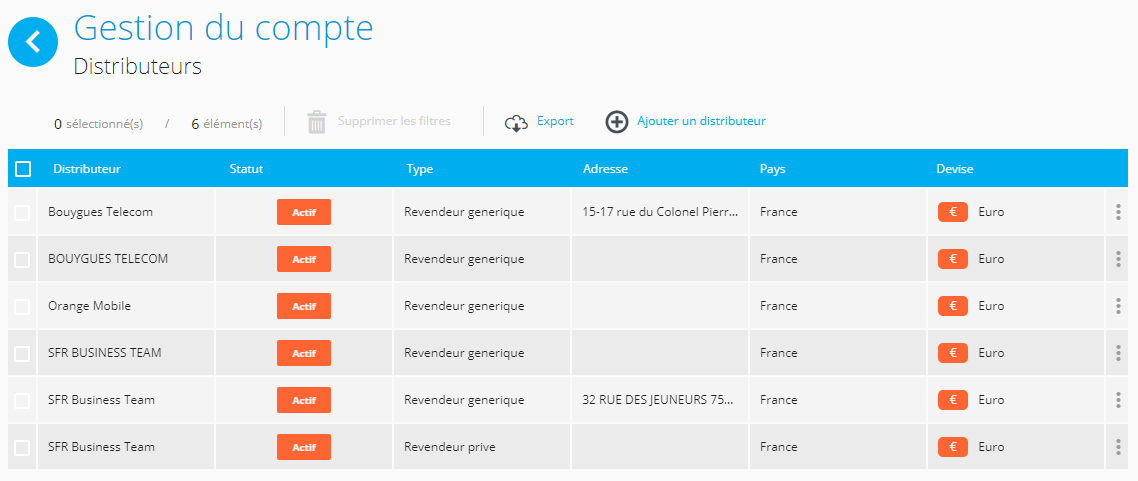
Retrouvez dans le grid la liste des distributeurs actifs et inactifs de votre compte :
- le nom du Distributeur
- Statut (Actif ou Inactif)
- Type (Revendeur générique ou privé)
- Adresse
- Pays
- Devise
Vous avez la possibilité de faire une recherche ![]() ou filtrer
ou filtrer ![]() sur les colonnes présentant ces options en passant la souris sur les différentes intitulés de colonnes.
sur les colonnes présentant ces options en passant la souris sur les différentes intitulés de colonnes.
2 - Consultez et éditez les informations de vos distributeurs
1. Cliquez sur les 3 petits points ![]() en bout de ligne du distributeur que vous souhaitez consulter et cliquez sur Editer :
en bout de ligne du distributeur que vous souhaitez consulter et cliquez sur Editer :
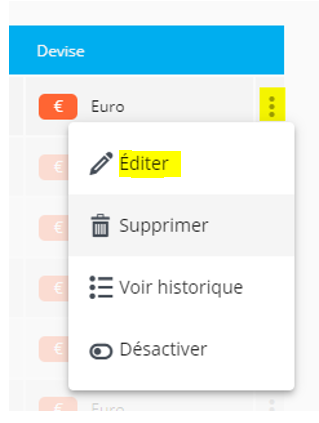
2. La Fiche Edition distributeur s'ouvre, vous avez la possibilité de consulter et modifier les sections :
- Informations équipement générique
- Fournisseurs associés
- SLA
- Contacts du distributeur
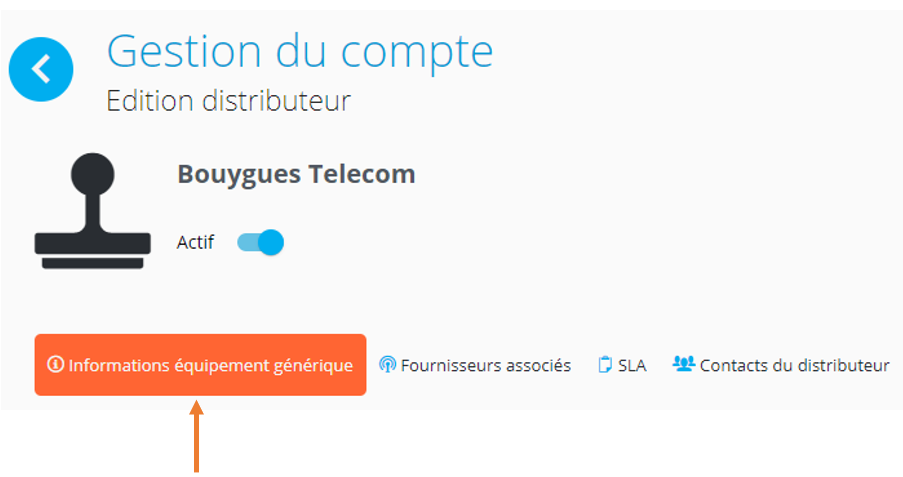
La section sur laquelle vous vous trouvez est mise en évidence dans le menu de la fiche.
Vous pouvez accéder directement à chaque section depuis un simple clic depuis ce menu.

Dans la section Informations équipement générique, vous pourrez consulter et modifier (uniquement sur les champs non grisés) :
- le type
- l'adresse
- le numéro de téléphone
- le SIREN
- la devise
- le code interne
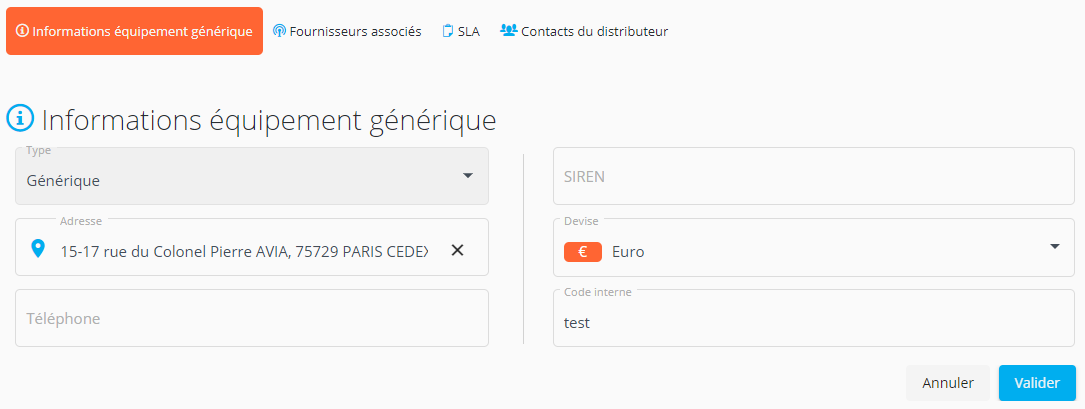
Validez vos modifications en cliquant sur Valider :
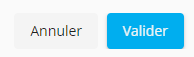

Dans la section Fournisseurs associés, administrez les fournisseurs en les cochant ou décochant :
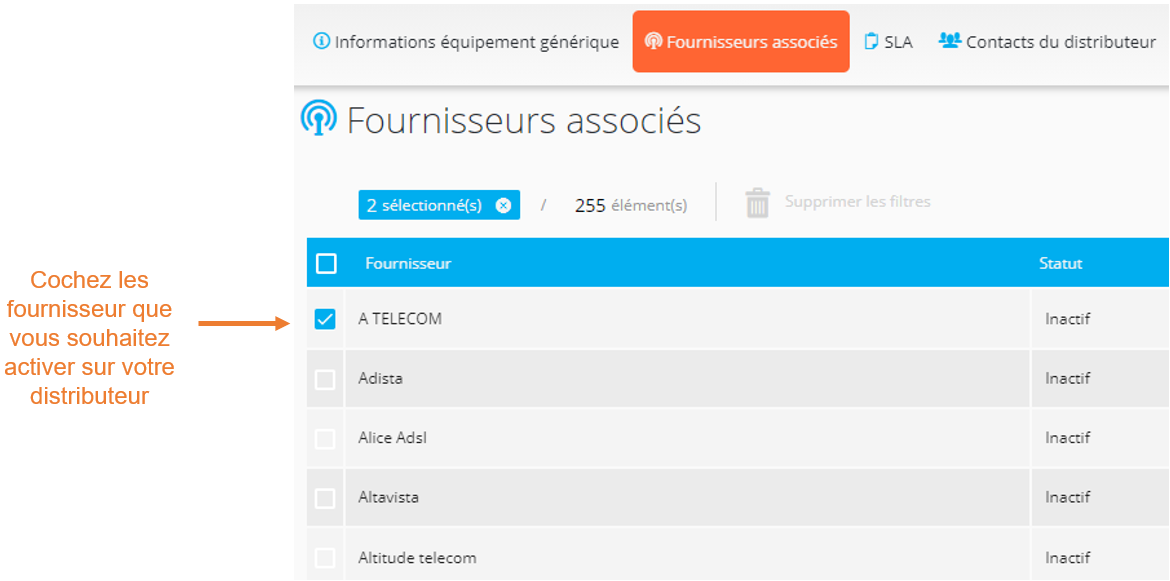

Dans la section SLA, définissez les délais (en jour, heure ou minutes) :
- de livraison après commande
- d'activation d'une option
- de prise en compte d'une résiliation (en jours ouvrés)
- de prise en compte d'une suspension (en jours ouvrés)
- de prise en compte d'une réactivation (en jours ouvrés)
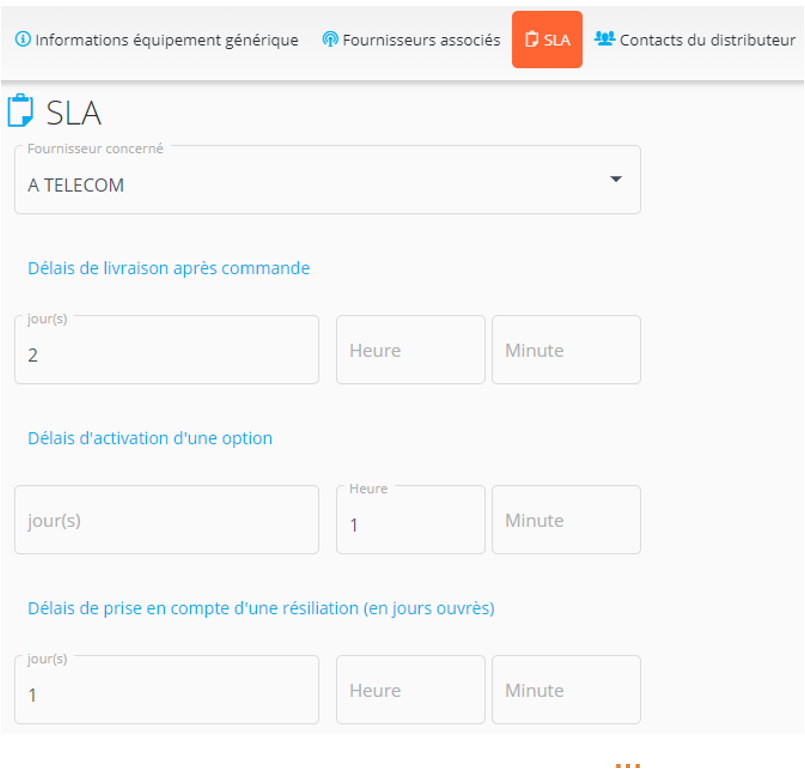
Confirmez vos modifications en cliquant sur Valider :
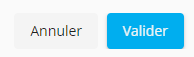

Dans la section Contacts du distributeur, retrouvez les informations suivantes :
- Contact
- Fonction
- Code Interne
- Adresse
- Téléphone
Pour éditer un contact, cliquez sur les 3 petits points ![]() en bout de ligne du distributeur concerné et cliquez sur Editer :
en bout de ligne du distributeur concerné et cliquez sur Editer :
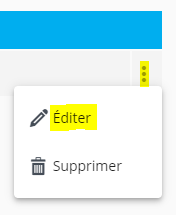
Vous pourrez alors éditer :
- Les informations générales du contact
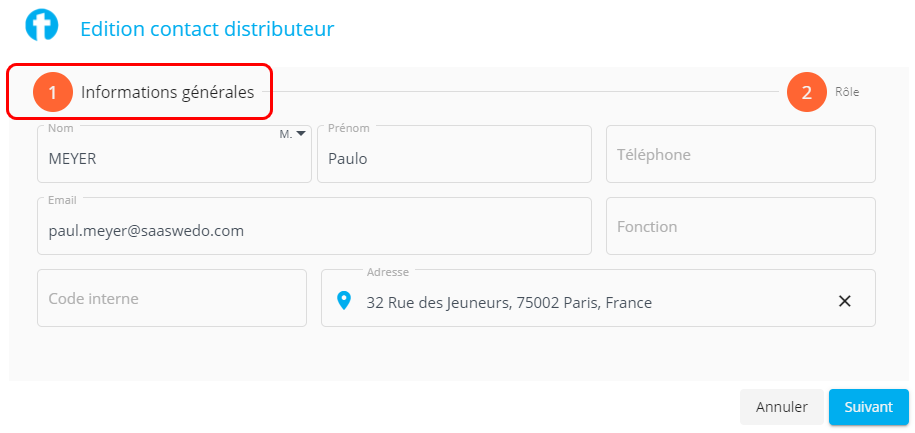
- Les rôles du contact distributeur
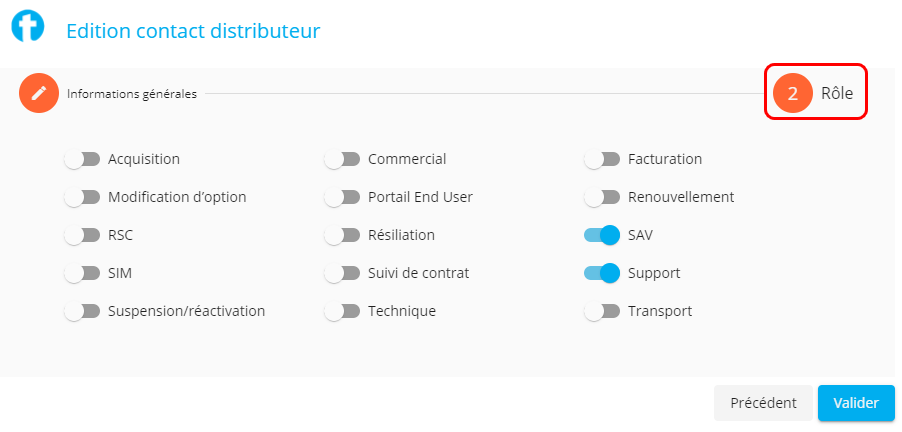
Pour créer un nouveau contact, cliquez sur Ajouter un contact et indiquez les informations générales ainsi que les rôles de votre contact comme vu ci dessus :
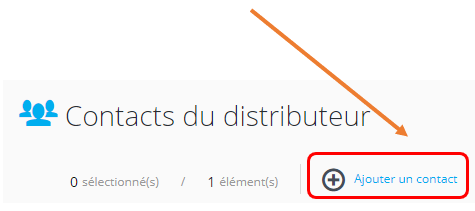
3 - Créer un distributeur
1. Cliquez sur Ajouter un distributeur :
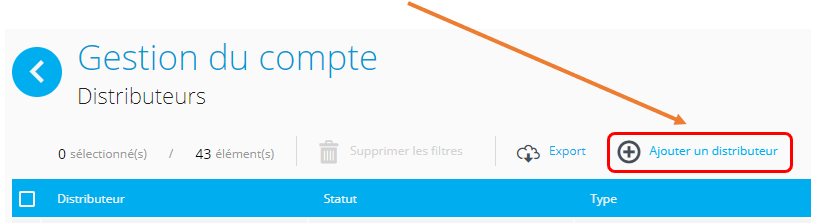
2. Remplissez les champs requis et si besoin les champs facultatifs :
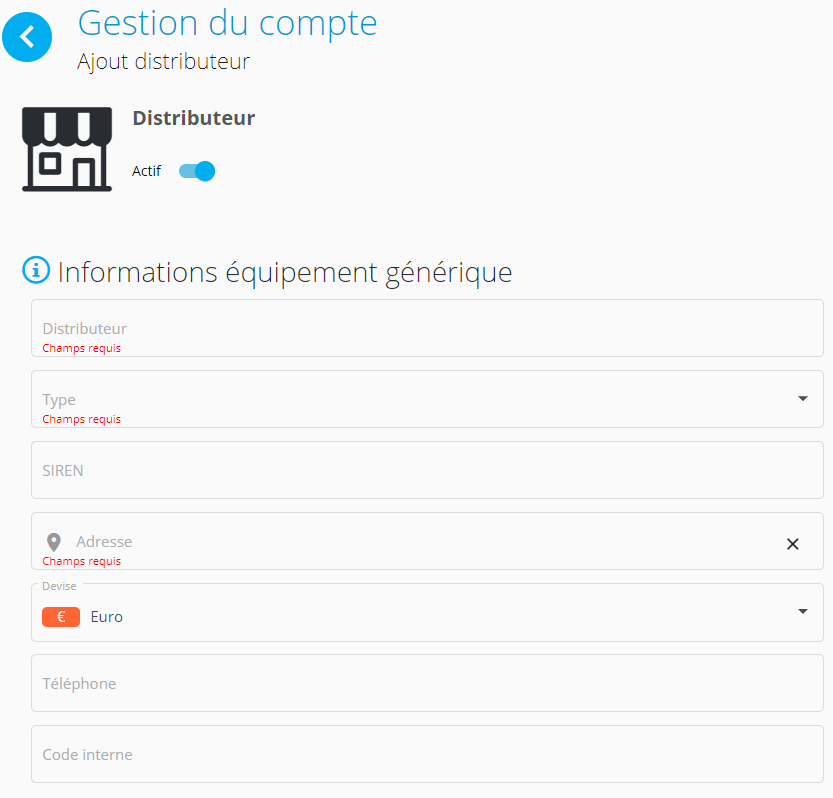
3. Validez votre saisie en cliquant sur Valider :
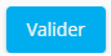
4. Après validation, vous arriverez sur la fiche Distributeur. Complétez les sections :
- Fournisseurs associés
- SLA
- Contacts du distributeur
si besoin, comme vu précédemment.
4 - Désactiver/Réactiver un distributeur
Pour désactiver un distributeur :
1. Cliquez sur les 3 petits points ![]() en bout de ligne du distributeur que vous souhaitez désactiver et cliquez sur Désactiver :
en bout de ligne du distributeur que vous souhaitez désactiver et cliquez sur Désactiver :
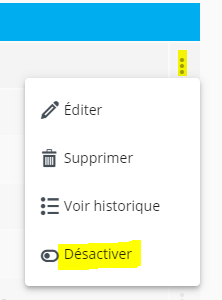
2. Le fournisseur apparaît dans le grid avec le statut Inactif :
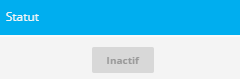
Pour réactiver un fournisseur désactivé :
1.Cliquez sur les 3 petits points ![]() en bout de ligne du distributeur que vous souhaitez réactiver et cliquez sur Activer :
en bout de ligne du distributeur que vous souhaitez réactiver et cliquez sur Activer :
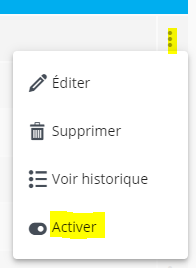
2. Le site apparaît dans le grid avec le statut Actif :
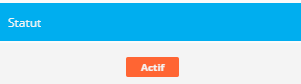
5 - Supprimer un distributeur
1. Cliquez sur les 3 petits points ![]() en bout de ligne du fournisseur que vous souhaitez supprimer et cliquez sur Supprimer :
en bout de ligne du fournisseur que vous souhaitez supprimer et cliquez sur Supprimer :
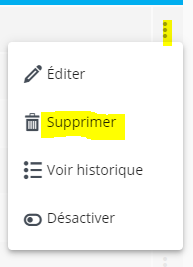
2. La suppression est irréversible, cliquer sur Continuer pour confirmer :
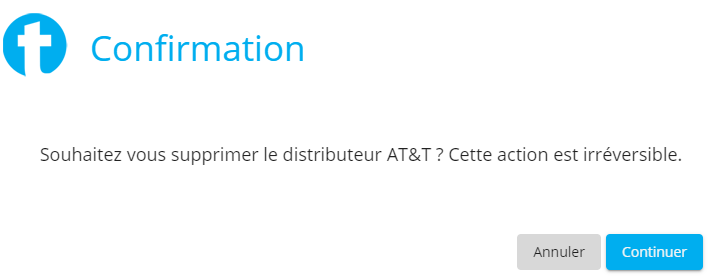
6 - Historique des actions réalisées sur un distributeur
1. Cliquez sur les 3 petits points ![]() en bout de ligne du distributeur pour lequel vous souhaitez afficher l'historique des actions effectuées sur celui-ci, puis cliquez sur Voir historique :
en bout de ligne du distributeur pour lequel vous souhaitez afficher l'historique des actions effectuées sur celui-ci, puis cliquez sur Voir historique :
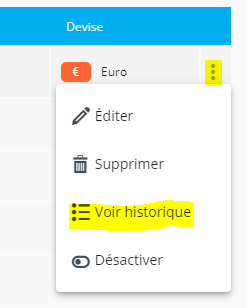
2. Une nouvelle fenêtre "Historique des actions" s'ouvre et présente pour chaque modification effectuée sur ce distributeur :
- l'Utilisateur qui a fait l'action
- la Description de l'action
- la Date d'effet
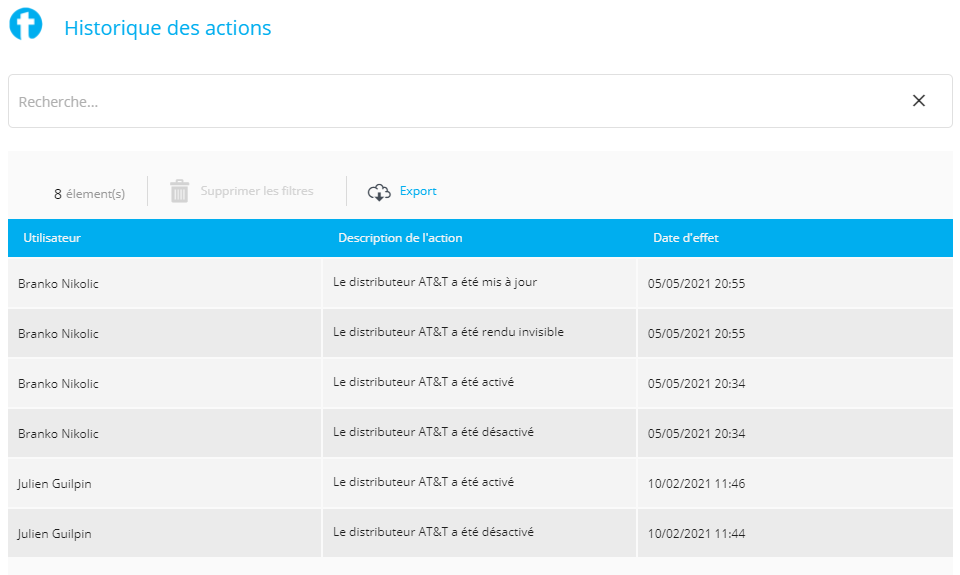
Vous avez la possibilité de faire une Recherche sur l'ensemble des données affichées :

Vous avez également la possibilité de faire une recherche ![]() ou filtrer
ou filtrer ![]() sur les colonnes présentant ces options en passant la souris sur les différents intitulés de colonnes.
sur les colonnes présentant ces options en passant la souris sur les différents intitulés de colonnes.
Utilisez le bouton 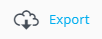 pour récupérer les données affichées au format .csv
pour récupérer les données affichées au format .csv
7 - Export de la liste de vos distributeurs
1. Cliquez sur Export :
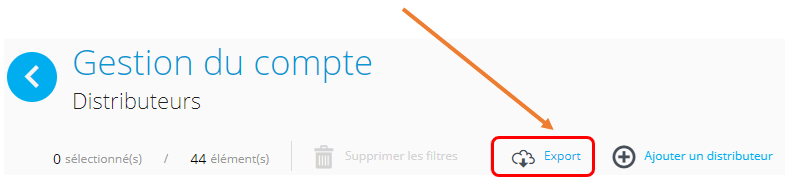
2. Retrouvez votre export dans mybox360 :
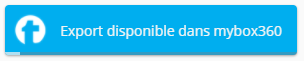
Commentaires
0 commentaire
Cet article n'accepte pas de commentaires.